как получить случайную выборку из набора данных
Этот туториал научит вас нескольким быстрым способам случайного выбора имен, чисел или любых других данных. Вы также узнаете, как получить случайную выборку без дубликатов и как случайным образом выбрать заданное количество или процент ячеек, строк или столбцов одним щелчком мыши.
Независимо от того, проводите ли вы исследование рынка для запуска нового продукта или оцениваете результаты своей маркетинговой кампании, важно использовать объективную выборку данных для анализа. И самый простой способ добиться этого — получить случайный выбор в Excel.
- Что такое случайная выборка?
- Как сделать случайный выбор в Excel с помощью формул
- Выбор случайного числа или текстового значения из списка
- Случайный выбор без дубликатов
- Выбор случайных строк в Excel
- Произвольный выбор числа или процента ячеек, строк или столбцов
Что такое случайная выборка?
Прежде чем обсуждать методы выборки, давайте предоставим немного справочной информации о случайном выборе и о том, когда вы можете захотеть его использовать.
В теории вероятностей и статистике случайных выборок — это подмножество данных, выбранных из большего набора данных, также известного как совокупность . Каждый элемент случайной выборки выбирается совершенно случайно и имеет равную вероятность быть выбранным. Зачем он вам нужен? В основном, чтобы получить непредвзятое представление об общей численности населения.
Например, вы хотите провести небольшой опрос среди своих клиентов. Очевидно, что было бы неразумно рассылать анкету каждому отдельному человеку в вашей многотысячной базе данных. Итак, кого делать ваш опрос? Это будут 100 новых клиентов, или первые 100 клиентов, перечисленных в алфавитном порядке, или 100 человек с самыми короткими именами? Ни один из этих подходов не соответствует вашим потребностям, потому что они изначально предвзяты. Чтобы получить беспристрастную выборку, в которой все имеют равные возможности быть выбранными, проведите случайный отбор, используя один из методов, описанных ниже.
Случайный выбор Excel с формулами
В Excel нет встроенной функции для случайного выбора ячеек, но вы можете использовать одну из функций для генерации случайных чисел в качестве обходного пути. Наверное, их нельзя назвать простыми интуитивными формулами, но они работают.
Как выбрать случайное значение из списка
Предположим, у вас есть список имен в ячейках A2:A10, и вы хотите случайным образом выбрать одно имя из списка. Это можно сделать, используя одну из следующих формул:
=ИНДЕКС($A$2:$A$10,СЛУЧМЕЖДУ(1,СЧЁТ($A$2:$A$10)),1)
или
=ИНДЕКС($A$2:$A$10, RANDBETWEEN(1,ROWS($A$2:$A$10)),1)
Вот и все! Средство выбора случайного имени для Excel настроено и готово к работе:
Примечание. Имейте в виду, что СЛУЧМЕЖДУ — это функция volatile , что означает, что она будет пересчитываться при каждом изменении, которое вы вносите в рабочий лист. В результате ваш случайный выбор также изменится.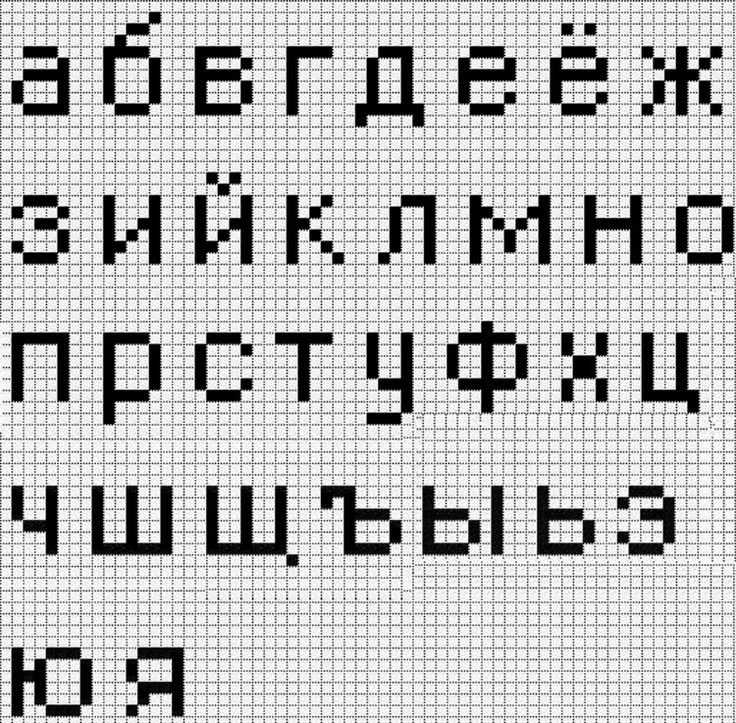 Чтобы этого не произошло, вы можете скопировать извлеченное имя и вставить его как значение в другую ячейку ( Специальная вставка > Значения ). Подробные инструкции см. в разделе Как заменить формулы значениями.
Чтобы этого не произошло, вы можете скопировать извлеченное имя и вставить его как значение в другую ячейку ( Специальная вставка > Значения ). Подробные инструкции см. в разделе Как заменить формулы значениями.
Естественно, эти формулы могут выбирать не только случайные имена, но и выбирать случайные числа, даты или любые другие случайные ячейки.
Как работают эти формулы
В двух словах, вы используете функцию ИНДЕКС для извлечения значения из списка на основе случайного номера строки, возвращаемого функцией СЛУЧМЕЖДУ.
В частности, функция СЛУЧМЕЖДУ генерирует случайное целое число между двумя указанными вами значениями. Для нижнего значения вы указываете число 1. Для верхнего значения вы используете COUNTA или ROWS, чтобы получить общее количество строк. В результате СЛУЧМЕЖДУ возвращает случайное число от 1 до общего количества строк в вашем наборе данных. Это число идет к row_num аргумент функции ИНДЕКС, указывающий, какую строку выбрать. Для аргумента column_num мы используем 1, так как хотим извлечь значение из первого столбца.
Для аргумента column_num мы используем 1, так как хотим извлечь значение из первого столбца.
Примечание. Этот метод хорошо работает для выбора одной случайной ячейки из списка. Если ваш образец должен включать несколько ячеек, приведенная выше формула может возвращать несколько вхождений одного и того же значения, поскольку функция СЛУЧМЕЖДУ не свободна от дубликатов. Это особенно актуально, когда вы выбираете относительно большую выборку из относительно небольшого списка. В следующем примере показано, как сделать случайный выбор в Excel без дубликатов.
Как сделать случайный выбор в Excel без дубликатов
Есть несколько способов выбрать случайные данные без дубликатов в Excel. Как правило, вы используете функцию RAND для присвоения случайного числа каждой ячейке, а затем выбираете несколько ячеек, используя формулу Index Rank.
Имея список имен в ячейках A2:A16, выполните следующие действия, чтобы извлечь несколько случайных имен:
- Введите формулу Rand в ячейку B2 и скопируйте ее вниз по столбцу:
=RAND() - Поместите приведенную ниже формулу в C2, чтобы извлечь случайное значение из столбца A:
=ИНДЕКС($A$2:$A$16, РАНГ(B2,$B$2:$B$16), 1) - Скопируйте приведенную выше формулу в столько ячеек, сколько случайных значений вы хотите выбрать.
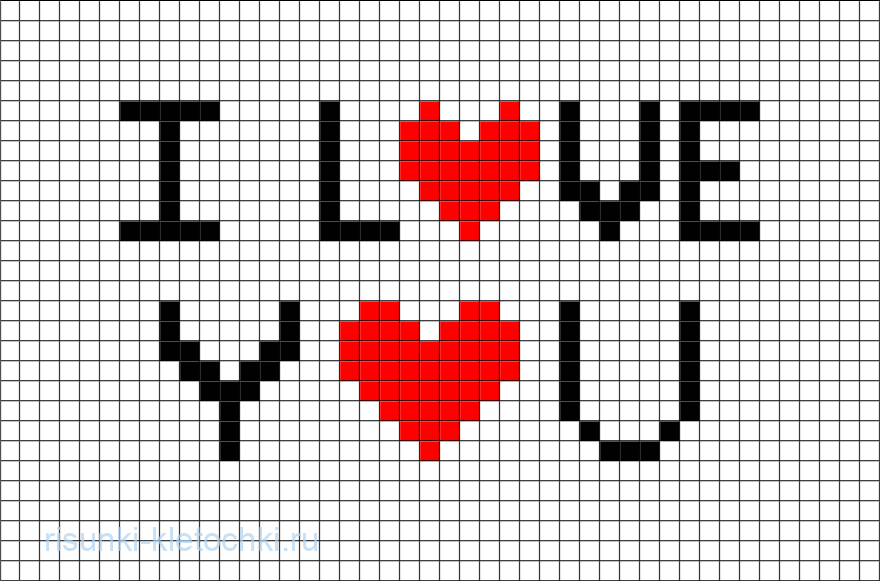 В нашем случае мы копируем формулу еще в четыре ячейки (C2:C6).
В нашем случае мы копируем формулу еще в четыре ячейки (C2:C6).
Вот оно! Пять случайных имен извлекаются без дубликатов:
Как работает эта формула
Как и в предыдущем примере, вы используете функцию ИНДЕКС для извлечения значения из столбца A на основе случайной координаты строки. В этом случае для его получения требуются две разные функции:- Формула RAND заполняет столбец B случайными числами.
- Функция РАНГ возвращает ранг случайного числа в той же строке. Например, RANK(B2,$B$2:$B$16) в ячейке C2 получает ранг числа в B2. При копировании в C3 относительная ссылка B2 изменяется на B3 и возвращает ранг числа в B3 и так далее.
- Число, возвращаемое функцией RANK, передается аргументу row_num функции ИНДЕКС, поэтому она выбирает значение из этой строки. В аргумент column_num , вы указываете 1, потому что хотите извлечь значение из первого столбца.
Внимание! Как показано на снимке экрана выше, наша случайная выборка Excel содержит только уникальные значения.
Если вы ищете надежную формулу для получения случайного выбора только с уникальными значениями, используйте комбинацию РАНГ + СЧЁТЕСЛИ или РАНГ.EQ + СЧЁТЕСЛИ вместо просто РАНГ. Подробное объяснение логики см. в разделе Уникальное ранжирование в Excel.
Полная формула немного громоздка, но на 100% не повторяется:
=ИНДЕКС($A$2:$A$16, РАНГ.EQ(B2, $B$2:$B$16) + СЧЁТЕСЛИ($B $2:B2, B2) - 1, 1)
Примечания:
- Как и СЛУЧМЕЖДУ, функция СЛЧИС Excel также генерирует новые случайные числа при каждом пересчете вашего рабочего листа, вызывая изменение случайного выбора. Чтобы сохранить образец без изменений, скопируйте его и вставьте в другое место в качестве значений (
Вставить Специальная > Значения ).

- Если одно и то же имя (число, дата или любое другое значение) появляется более одного раза в исходном наборе данных, случайная выборка также может содержать несколько вхождений одного и того же значения.
Дополнительные способы получения случайной выборки без повторов в Excel 365 — 2010 описаны здесь: Как получить случайную выборку в Excel без дубликатов.
Как выбрать случайные строки в Excel
Если ваш рабочий лист содержит более одного столбца данных, вы можете выбрать случайную выборку следующим образом: присвоить каждой строке случайное число, отсортировать эти числа и выбрать нужное число строк. Подробные шаги следуют ниже.
- Вставьте новый столбец справа или слева от таблицы (столбец D в этом примере).
- В первой ячейке вставленного столбца, исключая заголовки столбцов, введите формулу СЛЧИС:
=СЛЧИС() - Дважды щелкните маркер заполнения, чтобы скопировать формулу вниз по столбцу. В результате каждой строке будет присвоено случайное число.
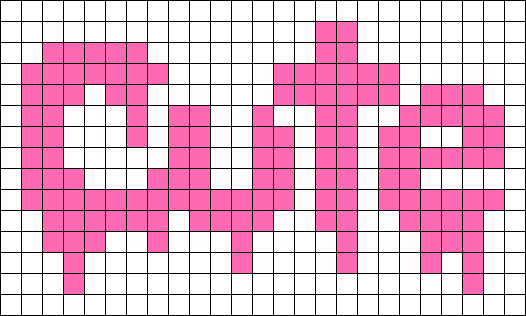
- Сортировка случайных чисел от наибольшего к наименьшему (сортировка по возрастанию переместит заголовки столбцов в нижнюю часть таблицы, поэтому обязательно сортируйте по убыванию). Для этого отправляйтесь на Вкладка «Данные » > группа « Сортировка и фильтрация » и нажмите кнопку ZA. Excel автоматически расширит выборку и отсортирует все строки в случайном порядке.
Если вы не совсем удовлетворены тем, как рандомизирована ваша таблица, снова нажмите кнопку сортировки, чтобы применить ее. Подробные инструкции см. в разделе Как выполнять случайную сортировку в Excel.
- Наконец, выберите необходимое количество строк для вашего образца, скопируйте их и вставьте куда угодно.
Чтобы поближе познакомиться с формулами, обсуждаемыми в этом руководстве, вы можете загрузить наш образец рабочей книги в Excel Random Selection.
Как сделать случайный выбор в Excel с помощью инструмента «Случайный выбор»
Теперь, когда вы знаете несколько формул для получения случайной выборки в Excel, давайте посмотрим, как можно добиться такого же результата одним щелчком мыши.
С генератором случайных чисел для Excel, включенным в наш Ultimate Suite, вот что вам нужно сделать:
- Выберите любую ячейку в таблице.
- Перейдите на вкладку Ablebits Tools > группу Utilities и нажмите Рандомизировать > Выбрать случайным образом :
- На панели надстройки выберите, что выбрать: случайные строки, случайные столбцы или случайные ячейки.
- Укажите число или процент для желаемого размера выборки.
- Нажмите кнопку Выберите . Сделанный!
Например, вот как мы можем выбрать 5 случайных строк из нашего выборочного набора данных:
Через секунду вы получите случайный выбор:
Теперь вы можете нажать Ctrl + C, чтобы скопировать ваш случайный образец, а затем нажать Ctrl + V, чтобы вставить его в нужное место на том же или другом листе.
Если вы хотите протестировать инструмент «Случайный порядок» в своих рабочих листах, просто скачайте пробную версию Ultimate Suite ниже.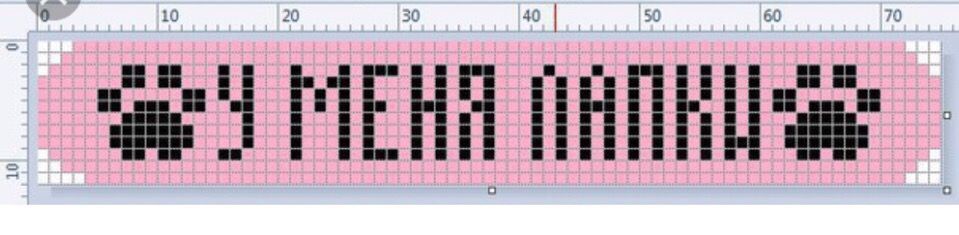 Если вы используете электронные таблицы Google, вам может пригодиться наш Генератор случайных чисел для Google Таблиц.
Если вы используете электронные таблицы Google, вам может пригодиться наш Генератор случайных чисел для Google Таблиц.
Доступные загрузки
Выбор случайной выборки – примеры формул (файл .xlsx)
Ultimate Suite — пробная версия (файл .exe)
Вас также может заинтересовать
Имя из шляпы!
Джаафар Трайбак
Известный член
- #2
Привет,
Предположим, что список имен находится в диапазоне A1:A10 , поместите эту формулу в ячейку и нажимайте F9 каждый раз, когда хотите выбрать новое имя:
=ИНДЕКС(A1:A10,randbetween(1,10),0)
Надеюсь, это поможет.
Голосовать за 0
Оркварт
Новый член
- #3
Спасибо!!!!
Голосовать за 0
Северянин
Обычная доска
- #4
Привет,
Предполагая, что список имен находится в диапазоне A1:A10, поместите эту формулу в ячейку и нажмите F9каждый раз, когда вы хотите выбрать новое имя:
=INDEX(A1:A10,randbetween(1,10),0)
Надеюсь, это поможет.
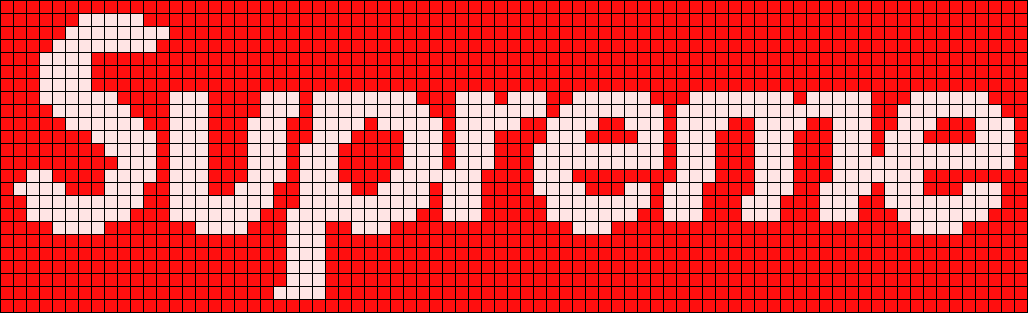
Нажмите, чтобы развернуть…
Заинтригованный Рафааг,
требуется ли для этого надстройка, поскольку функция randbetween (или RANDBETWEEN) недоступна в моем Excel 2000?
Голосовать за 0
Джаафар Трайбак
Известный член
- #5
Привет северянин,
Вы можете использовать эту альтернативную функцию:
=INDEX(A1:A10,INT(RAND()*10)+1)
Надеюсь, это поможет.
Голосовать за 0
Северянин
Обычная доска
- #6
Cheers Rafaaj,
Меня заинтересовал этот RANDBETWEEN, он более универсальный, откуда вы его взяли?
Голосовать за 0
Аладин Акюрек
MrExcel MVP
- #7
Северянин сказал:
…Меня заинтересовал этот RANDBETWEEN, он более универсальный, откуда он у вас?
Нажмите, чтобы развернуть…
Функция из надстройки Analysis Toolpak (см. Инструменты|Надстройки).
Голосовать за 0